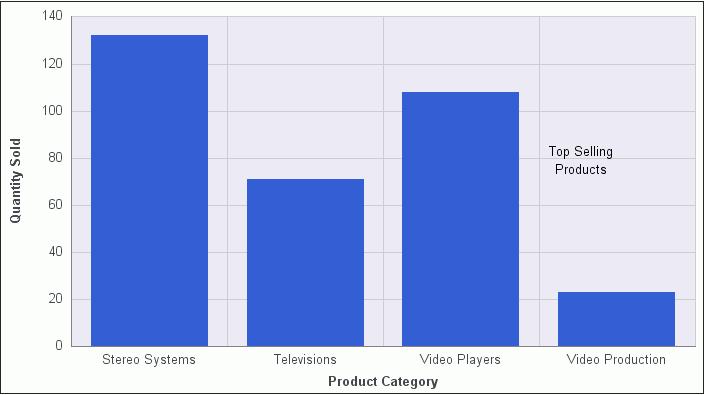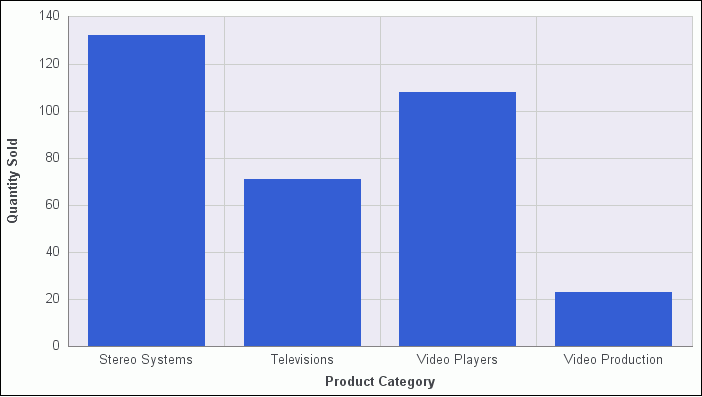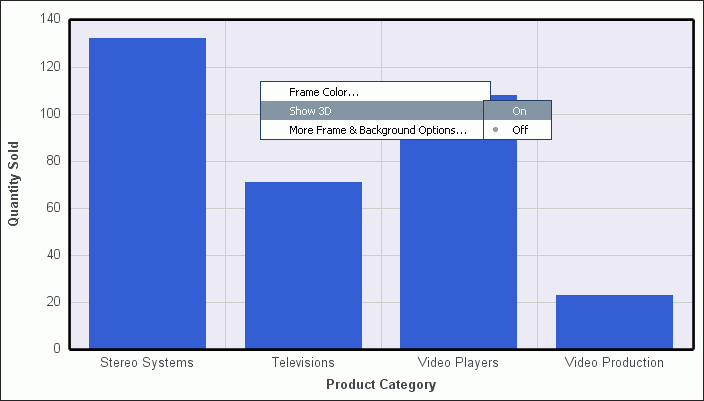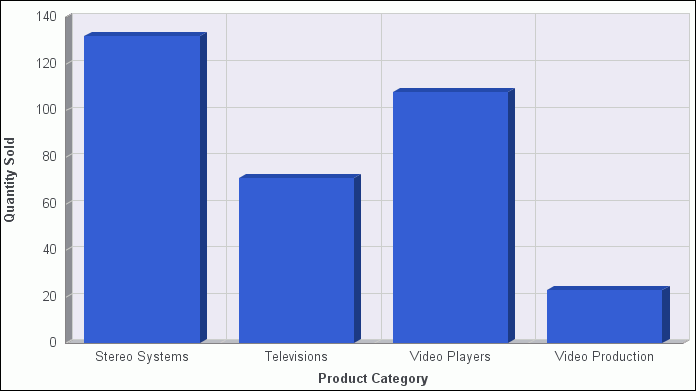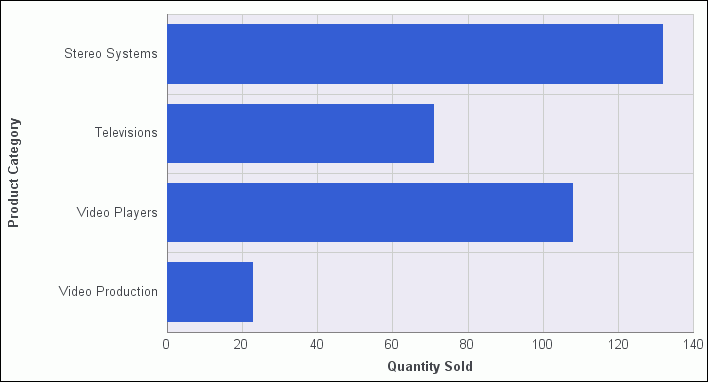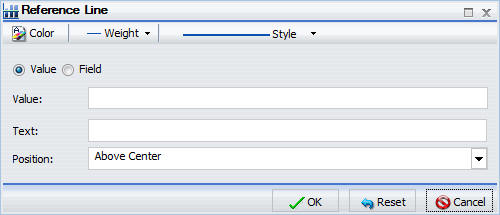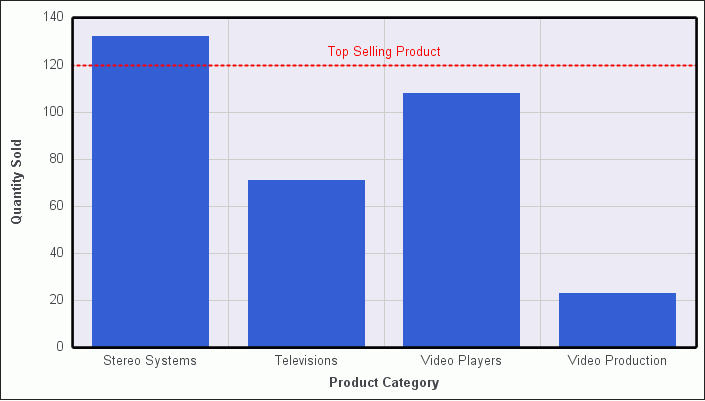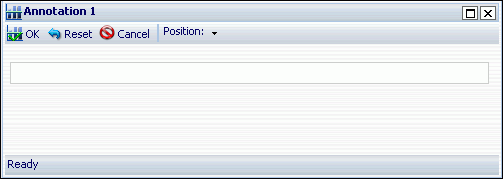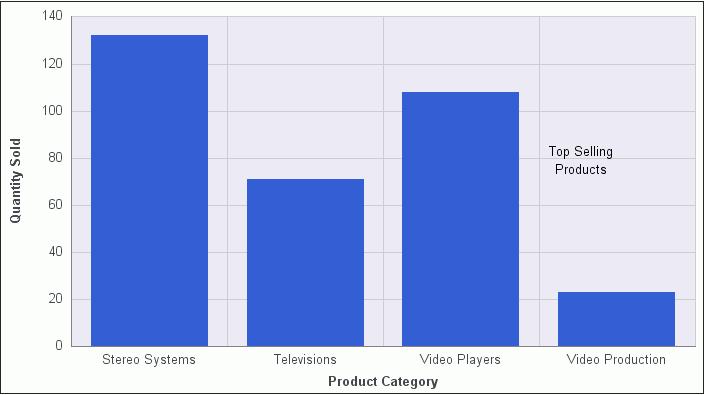Zusätzliche Formatierungs-Features verwenden
In diesem Abschnitt werden zusätzliche Formatierungsfeatures beschrieben, die für Diagramme verfügbar sind.
x
Vorgehensweise: Eine 3D-Tiefe für ein Balkendiagramm einstellen
Sie können einen 3D-Effekt auf ein 2D-Diagramm anwenden.
Hinweis: Wenn die Tiefe des 3D-Effekts es schwierig macht, die Werte auf der Y-Achsenskala zu unterscheiden, können Sie diese Option deaktivieren. In dieser Prozedur wird beschrieben, wie Sie den 3D-Effekt für ein defaultmäßiges vertikales Balkendiagramm einstellen.
In der folgenden Abbildung sehen Sie ein Balkendiagramm, bevor der 3D-Effekt angewendet wird.
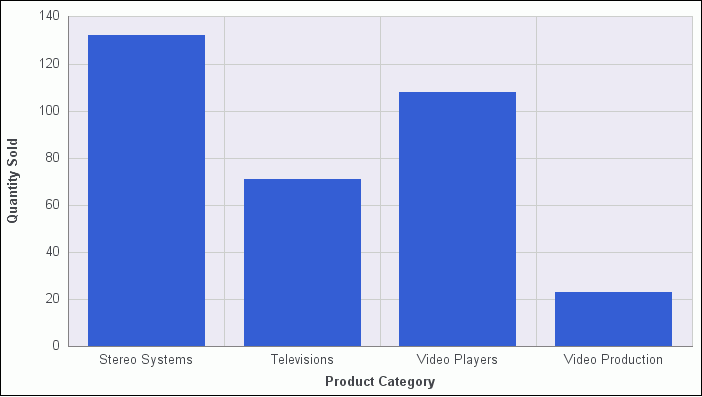
-
Erstellen Sie ein 2D-Diagramm.
-
Wenden Sie in der Live-Vorschau den 3D-Effekt auf eine der folgenden Weisen an:
-
Band: Klicken Sie im Tab Format in der Gruppe Features auf 3D-Effekt.
-
Rechtsklick-Menü: Rechtsklicken Sie auf den Rahmen des Diagramms, zeigen Sie auf 3D anzeigen und wählen Sie Ein aus, wie es in der folgenden Abbildung zu sehen ist.
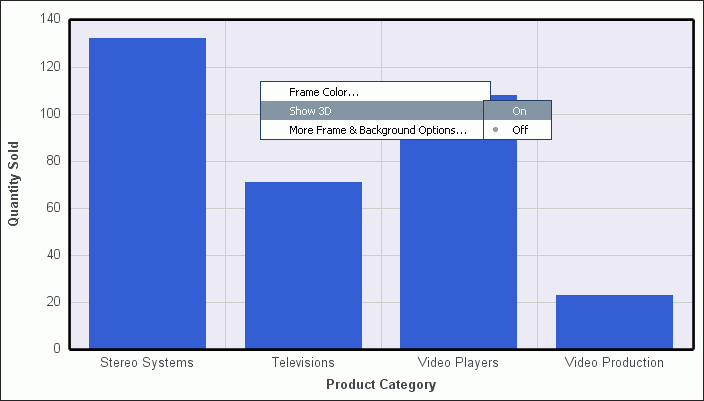
Der 3D-Effekt wird auf das Diagramm angewendet, wie es in der folgenden Abbildung zu sehen ist.
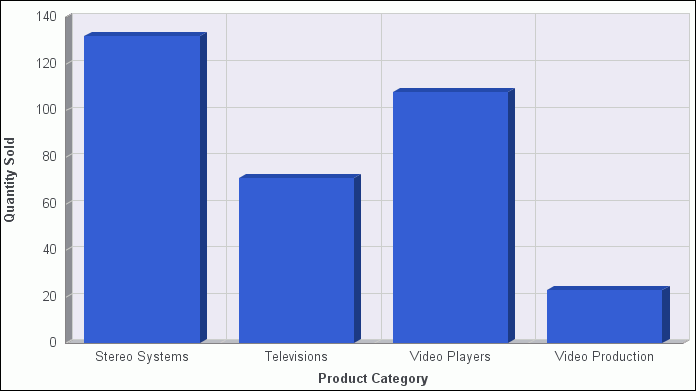
x
Vorgehensweise: Ein Diagramm rotieren
Sie können die Ausrichtung der Daten in Balken-, Linien- und Flächendiagrammen ändern, indem Sie sie rotieren.
In der folgenden Abbildung sehen Sie ein vertikales Diagramm, bevor es rotiert wird.
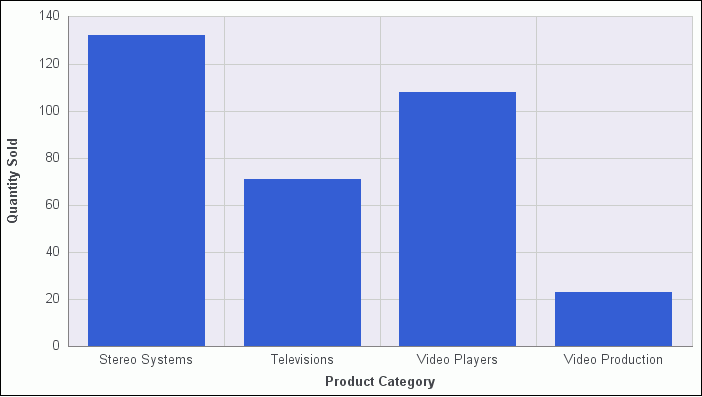
-
Erstellen Sie ein Diagramm.
-
Klicken Sie im Tab Format in der Gruppe Features auf Rotieren.
Das Diagramm wird im Uhrzeigersinn um 90 Grad rotiert. Im folgenden Beispiel sehen Sie dasselbe Diagramm wie oberhalb, das rotiert wurde.
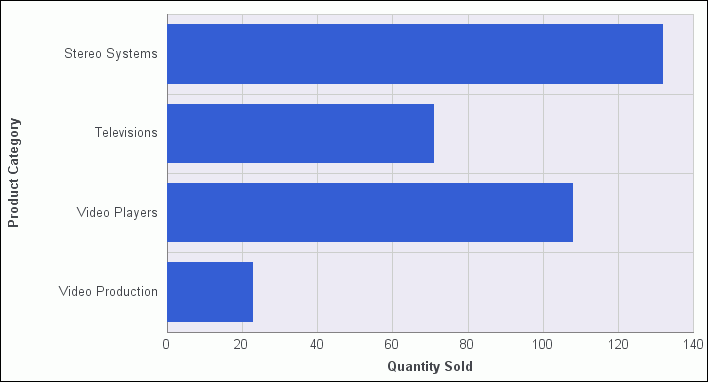
x
Vorgehensweise: Eine statische Bezugslinie anzeigen
Bezugslinien lenken die Aufmerksamkeit auf bestimmte Datenstellen in einem Diagramm. Sie können einem Diagramm bis zu drei horizontalen (X-Achse) und drei vertikalen (Y-Achse) Bezugslinien hinzufügen.
In InfoAssist können Bezugslinien entweder mit einer Konstante oder einem berechneten Feld erstellt werden.
Feldwerte ermöglichen es einer Eigenschaft, dynamisch zu sein, so dass sich die Position der Bezugslinie im Diagramm dynamisch ändern kann, abhängig vom Wert des Feldes, das ihr zugewiesen ist.
Hinweis: Ein Bezugslinienwert sollte ein einzelner Wert sein, wie z. B. 10K. Wenn Sie in der Dialogbox Bezugslinie ein Feld mit mehreren Werten auswählen (z. B. Verkaufte Menge), bildet InfoAssist den letzten Wert im Diagramm ab.
-
Erstellen Sie ein Diagramm.
-
Klicken Sie im Tab Format in der Gruppe Features auf Verweis.
-
Wählen Sie im Popup-Menü, das geöffnet wird, eine der folgenden Optionen aus.
- Der Y-Achse eine Bezugslinie hinzufügen
- Der X-Achse eine Bezugslinie hinzufügen
Die Dialogbox Bezugslinie wird geöffnet, wie es in der folgenden Abbildung zu sehen ist.
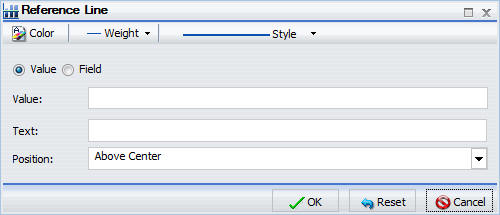
-
Erstellen Sie die Bezugslinie mit einem statischen Wert, den Sie einstellen.
-
Wählen Sie die Option Wert aus.
-
Geben Sie in das Textfeld Wert den Wert ein, den Sie durch die Bezugslinie unterscheiden möchten.
-
Geben Sie in das Feld Text den Text für die Bezugslinie ein.
-
Wählen Sie im Dropdown-Menü Position die gewünschte Position für die Bezugslinie im Diagramm aus.
Die Optionen sind:
- Mitte oben (Default)
- Links oben
- Rechts oben
- Mitte unten
- Links unten
- Rechts unten
-
Klicken Sie auf den Button Style, um den Style für die Bezugslinie einzustellen. Die Optionen sind:
- Durchgezogen (Default)
- Punkte
- Viele Punkte
- Gestrichelt
- Gestrichelt und gepunktet
- Lange Striche
- Gemischte Striche
-
Klicken Sie auf den Button Farbe, um die Dialogbox Farbe zu öffnen, in der Sie eine Farbe für die Bezugslinie und den Text auswählen können.
-
Klicken Sie auf den Button Breite, um die Stärke der Bezugslinie auszuwählen. Die Optionen sind:
- 1px - Leicht (default)
- 2px - Mittel
- 3px - Stark
-
Klicken Sie auf OK, um die Optionen zu speichern, die Sie ausgewählt haben, und um die Dialogbox Bezugslinie zu schließen.
Die Bezugslinie wird dem Diagramm hinzugefügt.
In der folgenden Abbildung sehen Sie ein Balkendiagramm mit einer Y-Achsenbezugslinie. Die Bezugslinie wurde hinzugefügt, indem in das Wertefeld 120 und in das Textfeld Produkt mit dem besten Absatz eingegeben wurde. Die Bezugslinie verwendet für die Position die defaultmäßige Einstellung Mitte oben. Sie wurde formatiert als eine rote, gepunktete Linie mittlerer Breite.
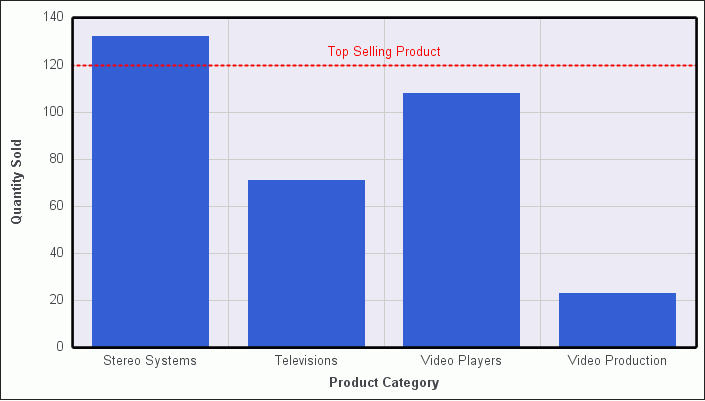
x
Vorgehensweise: Eine dynamische Bezugslinie anzeigen
In InfoAssist können Bezugslinien entweder mit einer Konstante oder einem berechneten Feld erstellt werden.
Feldwerte ermöglichen es einer Eigenschaft, dynamisch zu sein, so dass sich die Position der Bezugslinie im Diagramm dynamisch ändern kann, abhängig vom Wert des Feldes, das ihr zugewiesen ist.
Hinweis: Ein Bezugslinienwert sollte ein einzelner Wert sein, wie z. B. 10K. Wenn Sie in der Dialogbox Bezugslinie ein Feld mit mehreren Werten auswählen (z. B. Verkaufte Menge), bildet InfoAssist den letzten Wert im Diagramm ab.
Die folgende Prozedur bietet ein Beispiel dafür, wie Sie eine dynamische Bezugslinie erstellen, bei der sich der Wert basierend auf dem Datum ändert. In diesem Beispiel können Sie die Anzahl der geschätzten Tage für die Lieferung für die jeweiligen Versandfirmen nachverfolgen, wobei die Anzahl der Tage, die für die Lieferung geschätzt werden, darauf basiert, ob das Verkaufsdatum ein Feiertag ist.
-
Erstellen Sie ein COMPUTE-Feld, um die Bezugslinie zu berechnen.
-
Klicken Sie im Tab Daten in der Gruppe Berechnung auf Zusammenfassung (Compute).
Die Dialogbox Zusammenfassung-Feld (COMPUTE) wird geöffnet.
-
Geben Sie in die Textbox Feld Bezugslinie ein.
-
Stellen Sie das Format auf 12 ein.
-
Geben Sie IF WF_RETAIL.DIM_TIME_SALES.TIME_HOL EQ 'Y' THEN 5 ELSE 2 in die Formel ein.
-
Klicken Sie auf OK, um die Dialogbox zu schließen.
-
Blenden Sie das Feld Bezugslinie im Diagramm aus.
-
Eine dynamische Bezugslinie hinzufügen.
-
Klicken Sie im Tab Format in der Gruppe Features auf Verweis.
-
Wählen Sie im Dropdown-Menü Der Y-Achse eine Bezugslinie hinzufügen aus.
Die Dialogbox Bezugslinie wird geöffnet.
-
Wählen Sie die Option Feld aus.
-
Wählen Sie im Dropdown-Menü Feld Bezugslinie aus.
-
Geben Sie in das Textfeld Akzeptabel ein.
-
Wählen Sie im Dropdown-Menü Stärke 2px - mitteldick aus.
-
Wählen Sie im Dropdown-Menü Position Links oben aus.
-
Sie können optional die Farbe und den Style der Bezugslinie ändern.
-
Klicken Sie zum Schließen der Dialogbox Bezugslinie auf OK.
-
Führen Sie das Diagramm aus.
Auto Prompt wird wie in der folgenden Abbildung angezeigt.

-
Wählen Sie 20100101 (1. Januar 2010) aus und klicken Sie auf Ausführen, um zu sehen, dass fünf Tage akzeptabel sind, da das Datum ein Feiertag ist.
-
Wählen Sie 20100202 (2. Januar 2010) aus und klicken Sie wieder auf Ausführen, um zu sehen, dass zwei Tage akzeptabel sind, da das Datum kein Feiertag ist.
-
Klicken Sie auf Speichern.
x
Vorgehensweise: Kommentare anzeigen
Kommentare sind erklärende Hinweise oder Anmerkungen. Sie können einem Diagramm bis zu acht Kommentare hinzufügen.
-
Erstellen Sie ein Diagramm.
-
Klicken Sie im Tab Format in der Gruppe Features auf Kommentieren.
-
Klicken Sie im Dropdown-Menü, das geöffnet wird, auf Einen Kommentar hinzufügen.
Die Kommentar-Dialogbox wird geöffnet, wie es in der folgenden Abbildung zu sehen ist.
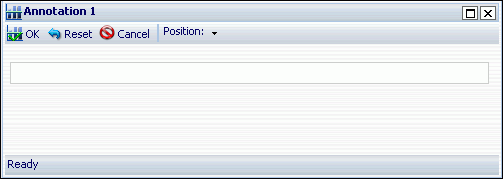
-
Geben Sie in das Texteingabefeld den Text für den Kommentar ein.
-
Wählen Sie im Dropdown-Menü Position die Position für den Kommentar im Diagramm aus. Die Optionen sind:
- Oben links
- Oben Mitte
- Oben rechts
- Mitte links
- Mitte rechts
- Unten links
- Unten Mitte
- Unten rechts
-
Klicken Sie auf OK, um die Optionen zu speichern, die Sie ausgewählt haben, und um die Dialogbox Kommentar zu schließen.
Der Kommentar wird dem Diagramm hinzugefügt.
-
Klicken Sie auf Ausführen, um den Report zu erzeugen.
In der folgenden Abbildung sehen Sie ein Diagramm mit einem Kommentar in der Mitte rechts.